Brug af formler i Excel-celler
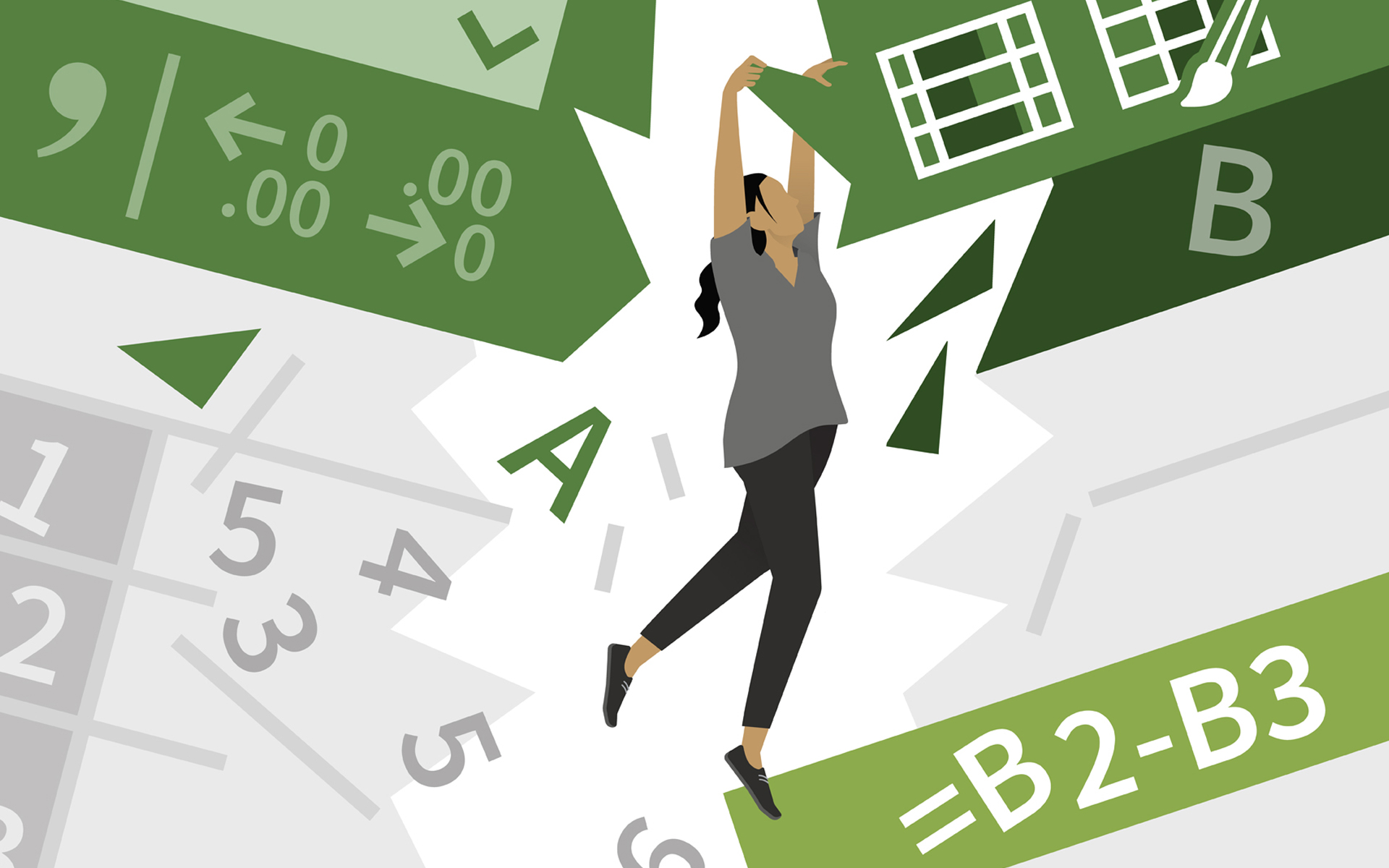
Microsoft Office Excel blev skabt specielt til at udføre numeriske beregninger. Der skal skrives formler for at vise programmet, hvordan man regner. Formler består normalt af celleadresser, værdier og matematiske operatorer. Når du udfører beregninger, overholdes alle algebraiske regler: prioriteringen af multiplikations- og divisionsoperationer, af parenteser osv.

Alle formler indtastes med = tegnet foran. Daca se omite semnul =, Excel mener, at der er indtastet en tekst i den respektive celle.
Dernæst de vigtigste operatører, der bruges i Excel.
Aritmetiske operatorer
|
Operatør |
Scop |
|
– |
ned |
|
+ |
indsamling |
|
* |
multiplikation |
|
/ |
formidle |
|
% |
PROCENT |
|
^ |
komme til magten |
Sammenligningsoperatører
For at sammenligne resultaterne kan du bruge sammenligningsoperatorerne:
|
Operatør |
Scop |
|
= |
lig med |
|
< |
mindre end |
|
> |
større end |
|
<= |
mindre end eller lig med |
|
>= |
større end eller lig med |
|
<> |
forskellig fra |
For at indtaste en formel skal du udføre følgende trin:
1. Vælg den celle, hvor resultatet af formlen skal vises;
2. Skriv formlen med tegnet foran =.
3. Der trykkes på tasten <Indtast>
Efter at have trykket på tasten <Indtast> jegresultatet af beregningerne vises automatisk i cellen. Hvis cellen, der indeholder formlen, vælges igen, findes den:
• beregningsformlen vises i formellinjen;
• resultatet vises i cellen.
Eksempel:
Et regneark indeholder følgende værdier:
• i celle A1 er værdien 7;
• i celle B1 værdien 3.
Hvis formlen =A1+B1 er skrevet i celle C1, efter tryk på tasten <Indtast> jegResultatet 10 (=7+3) vil blive vist i cellen.

Excel kan indstilles, så formlerne også vises i cellerne. Til dette skal følgende trin tages:
1. Bekendtgørelsen gælder Værktøjer, muligheder.
2. Vælg knappen Udsigt.
3. Og zonen Vinduesindstillinger et klik påføres i feltet Formulas, at markere det.
4. Vælg knappen OK.
Det er kun nødvendigt at se formlerne i cellerne i et regneark, hvis alle formlerne skal ses på én gang (til udskrivning eller rettelser).
For at vende tilbage til situationen, hvor resultaterne af formlerne vises i cellerne, skal du anvende den forrige procedure, kun at feltet vil blive afgrænset Formler.

Kopiering af formler
Når en formel kopieres, tilpasses den, så den svarer til positionen af den celle, hvor den skal kopieres.
For eksempel hvis formlen kopieres =A1+B1 fra cellen C1 i cellen D1, vil dette blive tilpasset til kolonnen D, blive =B1+C1. Når du kopierer til celle C2, bliver det =A2+B2.
Hvis en formel kopieres på den samme linje, forbliver alle linjeindikatorerne i cellerne i formlen uændrede. Kolonneindikatorerne ændres. Over en kolonne til højre ændres kolonneindikatorerne med et bogstav, over to kolonner med to bogstaver osv.
Hvis en formel kopieres til den samme kolonne, forbliver kolonneindikatorerne uændrede ved kopiering. I stedet ændres linjeindikatorerne. Med en linje under linjen øges indikatorerne med 1, over to linjer med 2 osv.
Eksempel:
Indtast formlen i celle A5 =B2. Excel ved, at der i celle A5 bruges en celle, der findes tre rækker over og en kolonne til højre. Ved at kopiere formlen fra A5 i C8, Microsoft Office Excel opdatere linje- og kolonneindikatorerne, så der i cellen C8 vil blive henvist til en celle, der også findes tre rækker over og en kolonne til højre, men foran C8. Så formlen i denne celle vil være =D5.
For at kopiere en formel til et tilstødende celleområde skal du udføre følgende trin:
1. Klik på den celle, der indeholder formlen, der skal kopieres.
2. Placer musemarkøren i nederste højre hjørne af cellen.
3. Når markøren ændrer form (en lille krydsformet markør vises), skal du trykke på venstre museknap og trække markøren hen over cellerne, hvor formlen skal kopieres.
Formler kan også kopieres til ikke-tilstødende celler ved hjælp af kommandoerne Kopiér hvis Indsæt:
1. Klik på cellen, der indeholder formlen;
2. Bestillingen anvendes Rediger, Kopier;
3. Anvend et klik på den celle, hvor kopieringen er udført;
Bestillingen gælder Rediger, indsæt.
Brug af formler i Excel-celler
Hvad er nyt
Om Stealth
Passioneret omkring teknologi, skriver jeg med glæde på StealthSettings.com siden 2006. Jeg har stor erfaring med operativsystemer: macOS, Windows og Linux, samt med programmeringssprog og bloggingplatforme (WordPress) og til webshops (WooCommerce, Magento, PrestaShop).
Se alle indlæg af StealthDu kan også være interesseret i...

